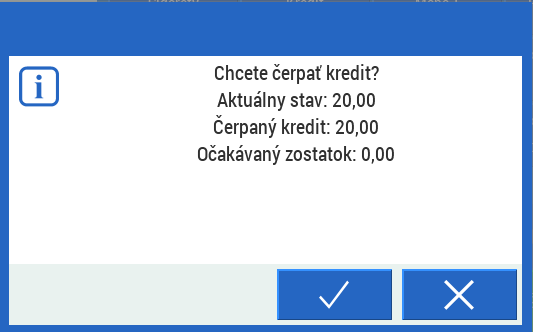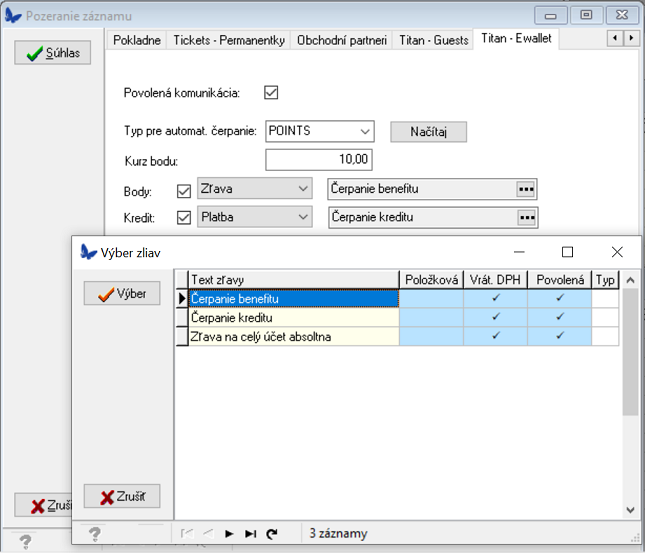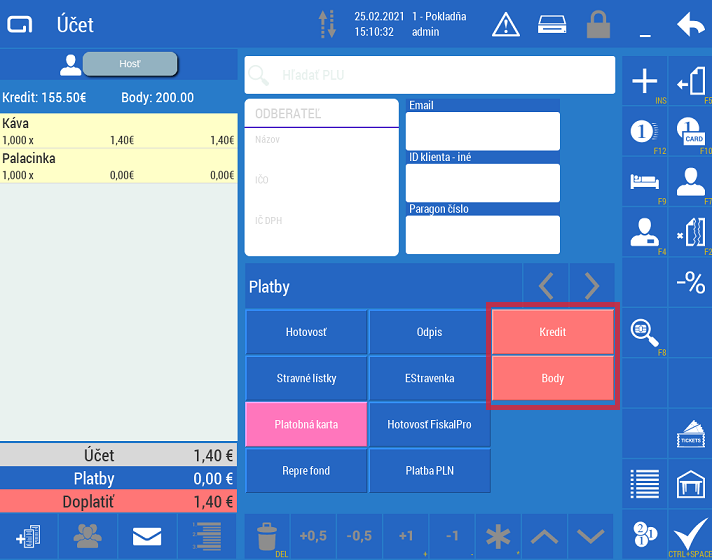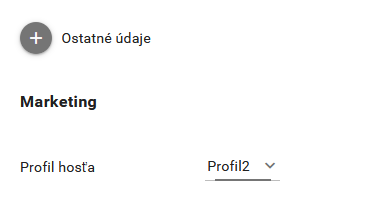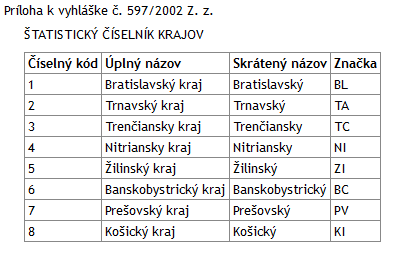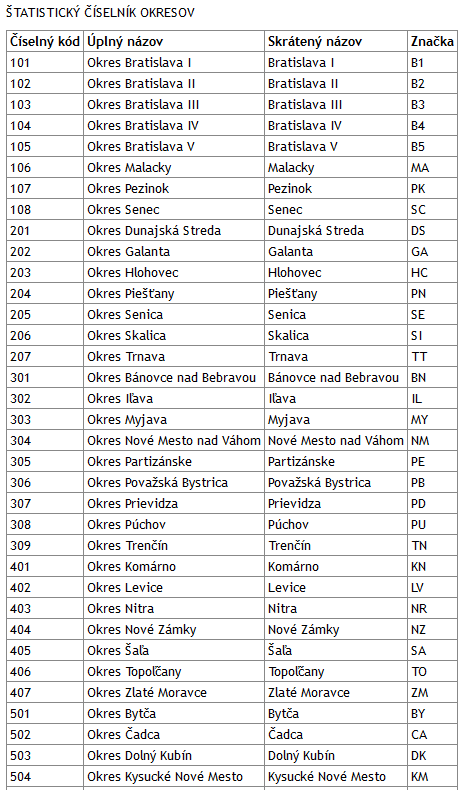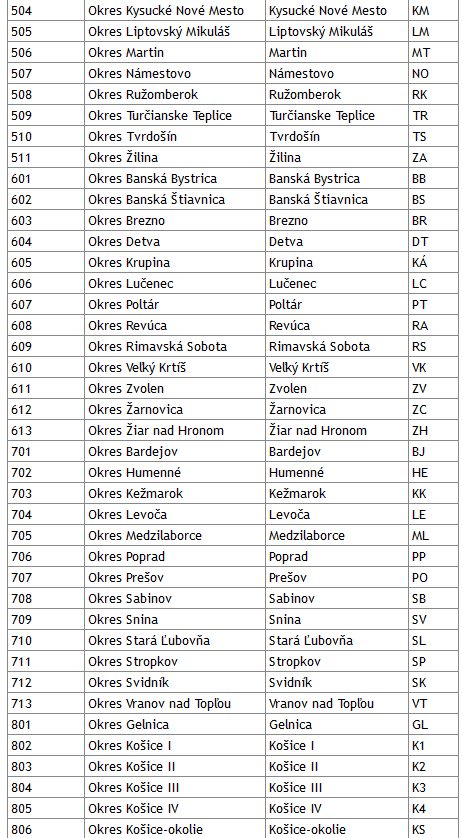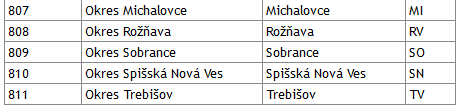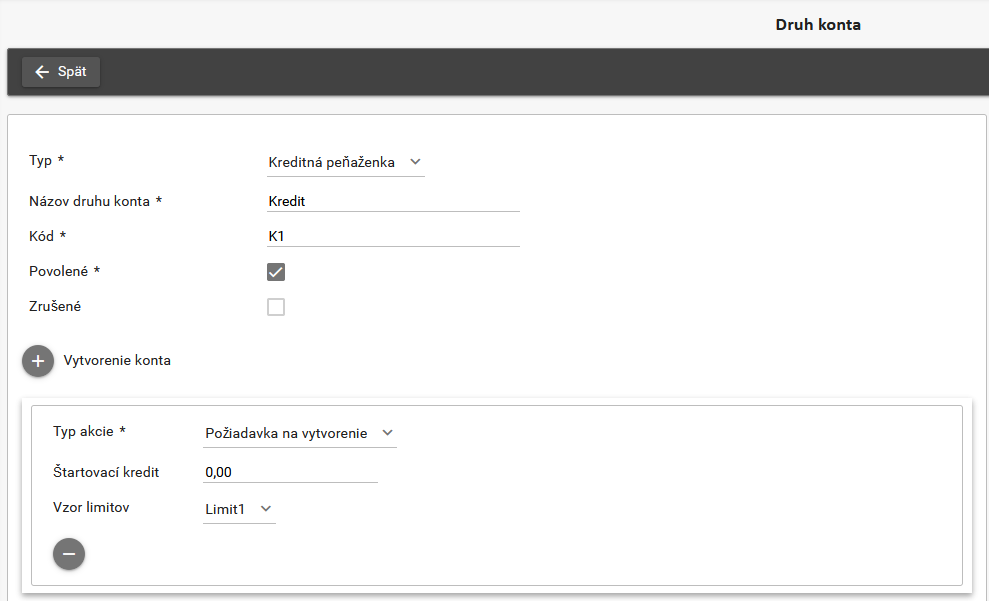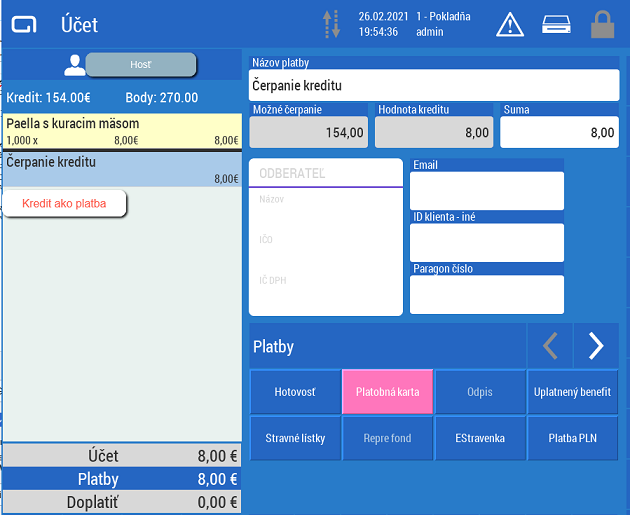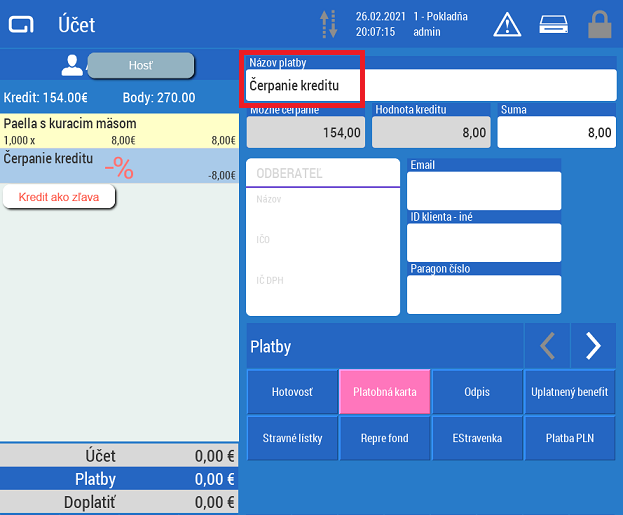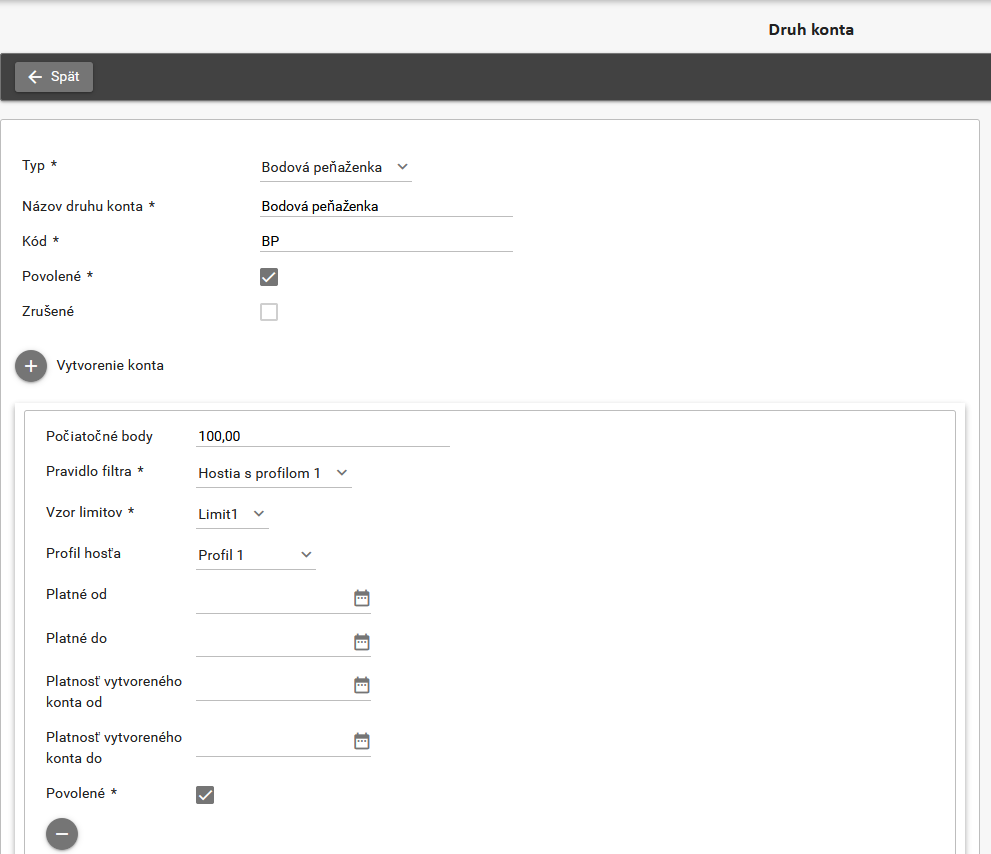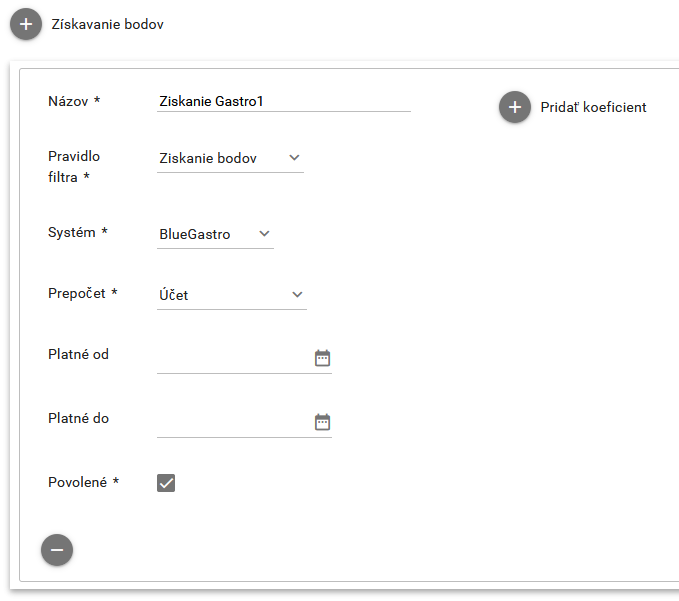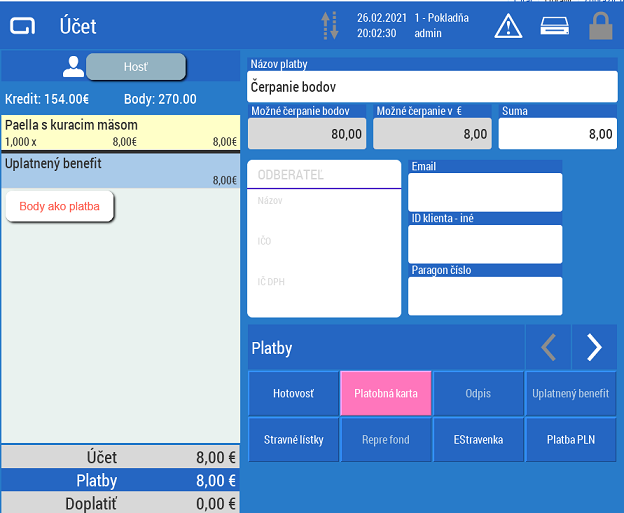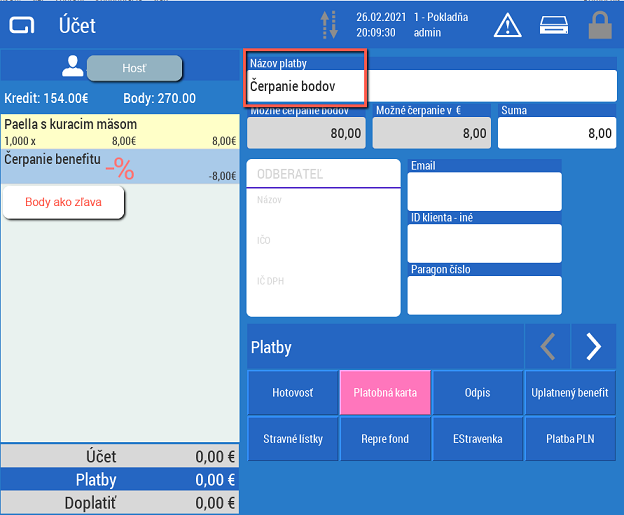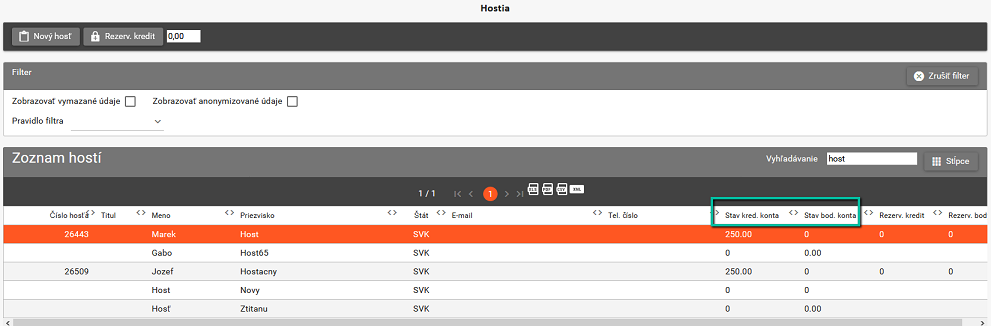Vernostný systém Titan - Guest
Obsah
Vernostný systém Titan - Guests
Od verzie 20.04. je systém Asseco BLUEGASTRO prepojený s aplikáciou Titan, a to s modulmi Guests - Hostia a E-wallet - elektronická peňaženka. Výhodou vernostného systému Titan - Guests je, že je možné zaviesť spoločný vernostný systém pre viac prevádzok, nakoľko s jednou aplikáciou Titán je možné prepojiť viac systémov Asseco BLUEGASTRO. Využívanie vernostného systému Titan - Guests a Titan - E-wallet je podmienené licenciou. Licencia je viazaná na každý modul zvlášť. Modul Titan - E-wallet je možné využívať iba s modulom Titan - Guests. Modul nie je možné aplikovať na debetných hostí.
Pri využívaní vernostného systému Titan - Guests sú stáli hostia uložený v aplikácii Titán, nie priamo v systéme Asseco BLUGASTRO. Všetky nastavenia konta stáleho hostia sú vykonané v systéme Asseco BLUEGASTRO a sú synchronizované s aplikáciou Titán prostredníctvom číselníka Kategórie hostí.
Nastavenia v systéme Asseco BLUEGASTRO
Záložka Titan
V menu Servis - Externé systémy - TITAN:
- Záložka Všeobecné
- Host a port - url, kde je nainštalovaný Titán
- Token, verejný kľúč, privátny kľúč - kľúče sa generujú v časti Core management a je potrebné nakopírovať ich do systému Asseco BLUEGASTRO. V Core managemente časť Záznamy spoločností - Skupiny firiem/Aliancie otvoriť záznam aliancie, v ktorej je potrebné vytvoriť kľúče. V okne Verejný a Súkromný kľúč potvrdiť tlačidlo Generovať nové kľúče. Vygenerované kľúče nakopírovať do Servis - Externé systémy - TITAN do príslušných okien. Token sa generuje v časti Číselníky - Externý prístup systémov. Tlačidlom Nový je potrebné založiť nový záznam: skupina/Aliancia - vybrať alianciu z číselníka, povinné, názov - vyplniť ľubovoľne, modrým tlačidlom Generovať je potrebné vygenerovať token, ktorý treba nakopírovať do systému Asseco BLUEGASTRO do Externé systémy - TITAN do poľa Token
- Inštalačné číslo Aliancie - rovnaké číslo zadať aj v Core manažment - Záznamy spoločností - Skupiny firiem/Aliancie. Pozor! Nie inštalačné číslo prevádzky. Inštalačné číslo môže byť ľubovoľné, okrem nuly.
- Typ šifrovania - ponechať, nie je možné vybrať iné
- Šifrovaná komunikácia - v prípade, že sa nepripája iný externý systém, nie je potrebné šifrovanie, šifrovanie je potrebné rovnako nastaviť aj v standalone.xml
- Záložka Pokladne
- V stĺpci Guests a Ewallet označiť pokladne, pre ktoré bude povolená komunikácia s Titánom
- Záložka Titan - Guests
- Povolená komunikácia - povolenie je viazané na licenciu
- Záložka Titan - E-wallet
- Povolená komunikácia - povolenie je viazané na licenciu a zároveň je možné používať E-wallet len v prípade vlastnenia licencie aj na Titan - Guests
- Typ pre automatické čerpanie - načítať a vybrať typ peňaženky (kreditné konto) CREDIT. Typ peňaženky sa zakladá v Titane - Ewallet - Loyality - Druhy kont. V prípade nastavenia automatického čerpania sa automaticky použije nastavený druh peňaženky. Automatické čerpanie sa uskutoční vtedy, ak je v číselníku Kategórie hostí potvrdený check box Automatické čerpanie. Pri nastavenom automatickom čerpaní sa systém pri načítaní karty hosťa spýta na čerpanie kreditu a upozorní na výšku celkového kreditu a výšku čerpaného kreditu. Automatické čerpanie bodového konta nie je možné v systéme nastaviť. V prípade, že bude bodové konto nastavené, je toto nastavenie bezpredmetné
Záložka Titan-Guests
V menu Servis - Externé systémy - TITAN - záložka Titan - Guests používateľ definuje uplatňovanie benefitov a kreditu. Je možné uplatniť oba varianty súbežne:
- Kurz bodu - slúži na prepočet bodov. Zadaným kurzom sa hodnota účtu delí, hosťovi sa odráta prepočítaná hodnota v hlavnej mene, napr.: hosť má nazbieraných 200 bodov, zadaný kurz je 10, pri úhrade sa uplatní 20 Eur
- Body - potvrdením check boxu sa v aplikácii KASA v časti Kombinované platby zobrazí nové tlačidlo platby určené pre čerpanie bodov. V prvom combo boxe používateľ volí možnosť ako uplatniť nazbierané body:
- Platba - čerpanie bodov na účte sa bude chovať ako spôsob platby. V druhom combo boxe je potrebné vybrať z číselníka spôsobov platieb platbu, ktorou sa uzavrie daný účet. Je možné vybrať iba užívateľsky definovaný spôsob platby. Typ platby je fiskálny.
- Zľava - čerpanie bodov na účte sa bude chovať ako poskytnutá zľava. V druhom combo boxe je potrebné vybrať z číselníka zliav zľavu, ktorá sa uplatní v danom účte. V číselníku sú povolené iba zľavy absolútne.
- Kredit - potvrdením check boxu sa v aplikácii KASA v časti Kombinované platby zobrazí nové tlačidlo platby určené pre čerpanie kreditu. V prvom combo boxe používateľ volí možnosť ako uplatniť zakúpený kredit:
- Platba - čerpanie kreditu na účte sa bude chovať ako spôsob platby. V druhom combo boxe je potrebné vybrať z číselníka spôsobov platieb platbu, ktorou sa uzavrie daný účet. Je možné vybrať iba užívateľsky definovaný spôsob platby. Typ platby je fiskálny.
- Zľava - čerpanie kreditu na účte sa bude chovať ako poskytnutá zľava. V druhom combo boxe je potrebné vybrať z číselníka zliav zľavu, ktorá sa uplatní v danom účte. V číselníku sú povolené iba zľavy absolútne.
Spôsob platby vybraný v nastavení Ext. sys. Titan - Titan-Ewalet nie je zobrazený na Kase medzi spôsobmi platieb.
Nastavenie používateľ potvrdí tlačidlom Súhlas.
V menu Hostia a služby - Číselníky - Kategórie hostí, tlačidlom Nový používateľ založí záznam Kategória hosťa:
- Kód kategórie hosťa - tento kód sa zadáva v aplikácii Titán na hosťovi v časti Marketing - Profil hosťa, slúži na spárovanie nastavení konta stáleho hosťa. V prípade, že hosť nemá priradený kód profilu hosťa, je možné používať E-walet, ale nie je možné aplikovať zľavy alebo rôzne cenové hladiny prostredníctvom cenového profilu.
- Typ účtu - identifikačný, ostatné nepoužívať
- Cenový, účtovný a tlačový profil - vybrať zadefinované profily z číselníkov podľa potreby - vybrané profily sa uplatnia na účte hosťa cez spárovanie cez profil hosťa
- Nedotovaný cenový profil - vyplniť v prípade, že v cenovom profile je použitá alternatívna - dotovaná cenová hladina. Slúži namiesto záložky Zmena cenového profilu - táto sa spáruje s Titánom.
- Automatické čerpanie kreditu - používateľ potvrdí ÁNO - kredit sa bude čerpapať bez potvrdzujúcej otázky, ak check box nie je potvrdený, pred čerpaním sa systém opýta, či používateľ chce čerpať kredit
 V číselníku platieb je potrebné mať povolenú platbu na stáleho hosťa
V číselníku platieb je potrebné mať povolenú platbu na stáleho hosťa
Nastavenia v aplikácii Titan
- Prevádzky, ktoré používateľ chce párovať s aplikáciou Titan je potrebné založiť v časti Coremanagement - Prevádzky a Systémy prevádzok.
- Hostia - Hostí je možné založiť do aplikácie ručne alebo použiť Import hostí
- Číselníky - Kategórie hostí, používateľ založí záznam kategória hosťa, tak že do riadku kód zapíše rovnaký kód ako v kategórii hosťa zadefinovanú v systéme Asseco BLUEGASTRO
- Na hosťoch je potrebné zadefinovať Profil hosťa - vybrať kategóriu hosťa zadefinovanú v číselníku Kategórie hostí, tiež je potrebné vybrať druh karty (zatiaľ je potrebné založiť priamo v databáze)
Import hostí
Import hostí používateľ vykoná v aplikácii Titán v časti Hostia -Správa hostí - Import hostí.
Popis tlačidiel a postup práce pri importe hostí
- Súbor - potvrdením tlačidla
 používateľ vyberie súbor pre import hostí. Súbor je vo formáte xls. Formát stĺpcov je text, okrem stĺpcov Stav bodov a Stav kreditu, ktoré majú formát čísla. V súbore musia byť všetky uvedené stĺpce. Povinné stĺpce sú Meno, Priezvisko a Kód štátu, tieto musia byť vyplnené.
používateľ vyberie súbor pre import hostí. Súbor je vo formáte xls. Formát stĺpcov je text, okrem stĺpcov Stav bodov a Stav kreditu, ktoré majú formát čísla. V súbore musia byť všetky uvedené stĺpce. Povinné stĺpce sú Meno, Priezvisko a Kód štátu, tieto musia byť vyplnené.
- Stĺpce musia byť v tomto poradí - Titul, Meno, Priezvisko, Mesto, Ulica, Orient.c., Popisne c., PSČ, Okres, Kraj. Kód štátu, Dátum narodenia, E-mail, Telefón, Zdroj, Datum vzniku, Stav bodov, Stav kreditu, Číslo karty.
- Stĺpec Stav bodov a Stav kreditu slúži na nabitie E-wallet
- Stĺpce Zdroj a Dátum vzniku je potrebné spárovať s Ostatnými údajmi: v číselníku Voliteľné údaje používateľ zadefinuje uvedené stĺpce a pridá ich na formulári hosťa v časti Ostatné údaje, Oslovenie, Profil
- Stĺpce Okres a Kraj - používateľ vyplní číselný kód podľa Štatistického číselníka, vyhláška č. 597/2002 Z.z
- Typ karty - používateľ vyberie typ karty z číselníka, povinná (typ karty je potrebné zatiaľ založiť priamo v databáze)
- Firma a vzťah - používateľ vyplní podľa potreby, vzťah je číselník synchronizovaný so systému Asseco HOREC
- Marketingové kategórie - používateľ vyplní podľa potreby, číselník je synchronizovaný so systémom Asseco HOREC
- Samotný import používateľ vykoná tlačidlom
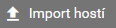 v hornom pravom rohu formulára. V prípade opakovaného importu aplikácia porovnáva existujúce údaje a zapíšu sa iba rozdielne údaje. V prípade nabíjania kreditu importom sa suma kreditu kumuluje.
v hornom pravom rohu formulára. V prípade opakovaného importu aplikácia porovnáva existujúce údaje a zapíšu sa iba rozdielne údaje. V prípade nabíjania kreditu importom sa suma kreditu kumuluje.
Vernostný systém Titan - Guests a čerpanie bodov a kreditu v aplikácii KASA
Pri využívaní vernostného systému Titan - Guest je práca v aplikácii rovnaká ako pri využívaní štandardného vernostného systému. Rozdiel je v tom, že hosťa nie je možné manuálne vybrať z číselníka stálych hostí. Stáli hostia sú uložení v databáze aplikácie Titan. Hosťa je potrebné načítať do účtu čítačkou kariet.
Postup práce pri čerpaní kreditu
- Nabitie kreditu stáleho hosťa v aplikácii Titán - nabitie je možné okrem importu aj klasickým predajom kreditu na KASE. Importom je možné kredit nabiť opakovane, kredit sa kumuluje. Prvým predajom alebo prvým importom sa založí E-wallet. V aplikácii Titan v časti Ewallet - Loyality - Druhy kont je potrebné založiť Druh konta - kreditná peňaženka. Je potrebné nastaviť vytvorenie konta s typom akcie Požiadavka na vytvorenie. V číselníku Limity je potrebné založiť záznam limitu.
- Predaj na stáleho hosťa - používateľ naťaží položky účtu a cez zákaznícku kartu načíta stáleho hosťa. Kasa načíta hosťa z Titánu. V prípade, že hosť má priradený profil načítajú sa údaje o konte hosťa z BGM podľa priradenej kategórie hosťa, to znamená, že sa uplatnia zľavy podľa priradeného cenového profilu. V prípade, že hosť má E-wallet, Kasa si zároveň stiahne aj informácie o výške kreditu. Informácia o výške kreditu je zobrazená v záhlaví účtu pod menom hosťa. Po načítaní hosťa sa obrazovka nastaví do režimu kombinovanej platby. V časti platby je zobrazené červené tlačidlo pre spôsob platby Kredit. Po potvrdení tlačidla sa čerpanie kreditu uplatní podľa nastavenia v BGM, teda ako zľava alebo spôsob platby. V hornej časti obrazovky sú zobrazené nasledovné údaje:
- Názov platby - čerpanie kreditu
- Možné čerpanie - zobrazuje sa výška celkového kreditu v hlavnej mene
- Hodnota kreditu - zobrazuje sa hodnota kreditu v hlavnej mene, ktorú je možné čerpať v danom účte
- Suma - zobrazuje sa suma kreditu v hlavnej mene, ktorá je aplikovaná v účte. Pri kredite je čiastka v poli Hodnota kreditu a Suma rovnaká, pretože sa neprepočítava kurzom. Sumu je možné prepísať - kliknutím do poľa sa zobrazí kalkulačka, v ktorej používateľ zadá požadovanú hodnotu. Nie je možné zadať hodnotu vyššiu ako bola zadaná systémom. V prípade, že je suma zmenená, je potrebné zvoliť spôsob platby na úhradu zvyšnej sumy účtu. Po uzavretí účtu sa výška celkového kreditu poníži o čerpaný kredit. Výška kreditu je zobrazená v aplikácii Titán v zozname Hostia v stĺpci Stav kreditného konta a vo formulári hosťa v záložke E-wallet.
Výška čerpaného kreditu a zostatok celkového kreditu sú zobrazený na účtenke.
Postup práce pri čerpaní bodov
- Zbieranie bodov stálym hosťom v aplikácii Titán - pre zbieranie bodov je potrebné v aplikácii Titán v časti Ewallet - Loyality - Druhy kont je potrebné založiť Druh konta - bodová peňaženka. Je potrebné nastaviť Vytvorenie konta a Získanie bodov. V číselníku Limity je potrebné založiť záznam limitu. V číselníku Pravidlá filtra je potrebné založiť záznam.
- Predaj na stáleho hosťa - používateľ naťaží položky účtu a cez zákaznícku kartu načíta stáleho hosťa. Kasa načíta hosťa z Titánu. V prípade, že hosť má priradený profil načítajú sa údaje o konte hosťa z BGM podľa priradenej kategórie hosťa, to znamená, že sa uplatnia zľavy podľa priradeného cenového profilu. V prípade, že hosť má E-wallet, Kasa si zároveň stiahne aj informácie o výške bodov. Informácia o výške bodov je zobrazená v záhlaví účtu pod menom hosťa. Po načítaní hosťa sa obrazovka nastaví do režimu kombinovanej platby. V časti platby je zobrazené červené tlačidlo pre spôsob platby Body. Po potvrdení tlačidla sa čerpanie bodov uplatní podľa nastavenia v BGM, teda ako zľava alebo spôsob platby. V hornej časti obrazovky sú zobrazené nasledovné údaje:
- Názov platby - čerpanie bodov
- Možné čerpanie bodov - zobrazuje sa výška bodov, ktorú je možné čerpať v danom účte
- Možné čerpanie v Eur - zobrazuje sa výška bodov prepočítaná na hlavnú menu, ktorú je možné čerpať v danom účte
- Suma - zobrazuje sa suma prepočítaných bodov v hlavnej mene, ktorá je aplikovaná v účte. Sumu je možné prepísať - kliknutím do poľa sa zobrazí kalkulačka, v ktorej používateľ zadá požadovanú hodnotu. Nie je možné zadať hodnotu vyššiu ako bola zadaná systémom. V prípade, že je suma zmenená, je potrebné zvoliť spôsob platby na úhradu zvyšnej sumy účtu. Po uzavretí účtu sa výška celkového počtu bodov poníži o čerpané body. Výška boodv je zobrazená v aplikácii Titán v zozname Hostia v stĺpci Stav bodového konta a vo formulári hosťa v záložke E-wallet.
Výška čerpaných bodov a zostatok celkových bodov sú zobrazené na účtenke.